В этой статье мы расскажем про SSH: что это такое, как подключиться к серверу по SSH, как создать папку и архив, а также как по SSH изменить права на файлы и папки.
SSH – это протокол передачи данных, позволяющий производить безопасное и защищённое управление операционной системой и данными.
Подключение по SSH возможно на всех тарифных планах виртуального хостинга, кроме тарифа «Host-Lite». Если у вас заказан тарифный план «Host-Lite», повысьте тариф, и у вас появится возможность соединения по SSH Как повысить тарифный план хостинга.
Как подключиться к Windows-серверу по SSH
Если у вас заказан Windows хостинг или Windows VPS, то подключение по SSH невозможно. Управление услугой хостинга происходит через панель управления, а к Windows VPS можно подключиться с помощью RDP.
Как подключиться к серверу по SSH
В зависимости от операционной системы, установленной на вашем домашнем компьютере (не путайте с ОС хостинга), для SSH подключения к серверу Linux-хостинга возможны следующие варианты:
- если на вашем компьютере установлена ОС Windows, то подключение происходит через Putty,
- для ОС Linux и macOS на компьютере доступно подключение к SSH через терминал.
Для подключения по SSH в ОС Windows мы рекомендуем использовать SSH-клиент PuTTy. Скачать клиент можно на официальном сайте (англоязычная версия).
Подключение по SSH Windows:
-
1
Запустите программу PuTTY.
-
2
На странице с основными настройками сеанса PuTTY, в поле «Host Name» введите IP-адрес сервера.
Как узнать IP-адрес сервераIP-адрес сервера указан в информационном письме, отправленном на контактный e-mail после заказа хостинга. Также данная информация продублирована в личном кабинете. Авторизуйтесь на сайте Рег.ру и кликните по нужной услуге хостинга. IP-сервера указан на вкладке «Доступы»:
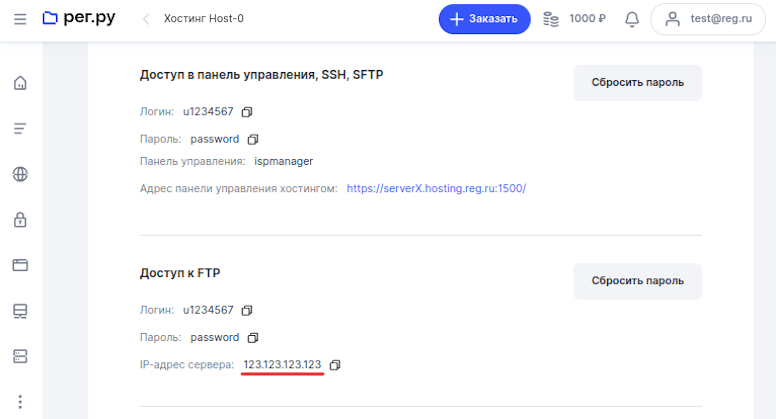
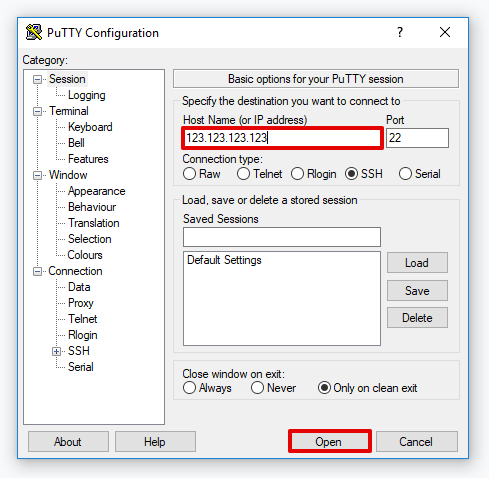
Если вы уже делегировали домен на сервер, вместо IP-адреса можно указать домен. Также в качестве хоста можно использовать технологический домен.
-
3
При первом подключении к серверу появится окно «Предупреждение безопасности PuTTY». Нажмите Да:
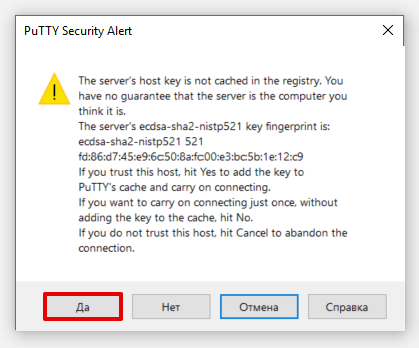
-
4
В открывшемся окне PuTTY введите ваш логин услуги хостинга вида «u1234567». Нажмите Enter. Затем введите ваш пароль от услуги хостинга и нажмите Enter. В целях безопасности вводимый пароль не отображается на экране в виде символов. Набирая пароль, вы не увидите на экране ни самого пароля, ни звёздочек.
Чтобы вставить скопированный логин и пароль в окно PuTTy, нажмите Shift + Insert.
Как узнать логин и пароль услуги хостингаЛогин и пароль услуги хостинга указаны в информационном письме, отправленном на контактный e-mail после заказа хостинга. Также данная информация продублирована в личном кабинете. Авторизуйтесь на сайте Рег.ру и кликните по нужной услуге хостинга. Логин и пароль указаны на вкладке «Доступы»:
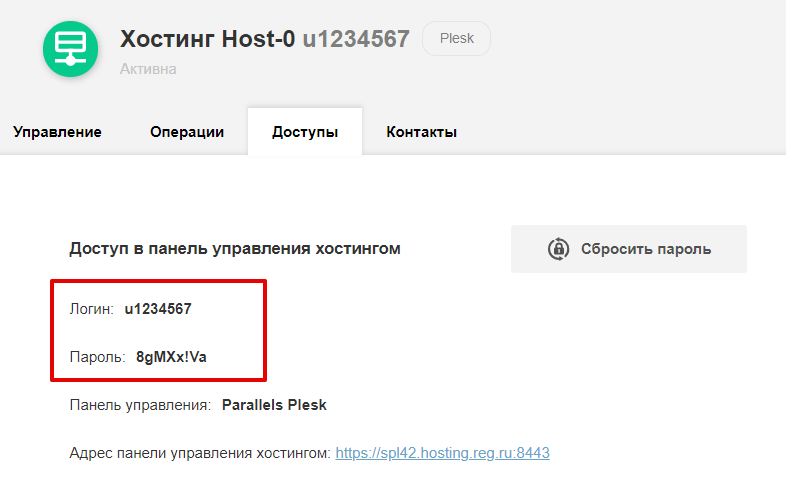
Важно: если вы несколько раз подряд ввели неправильный пароль и сервер заблокировал соединение по SSH (если PuTTY не подключается по SSH), обратитесь в техническую поддержку или подождите 2 часа. По истечении этого времени блокировка снимается автоматически.
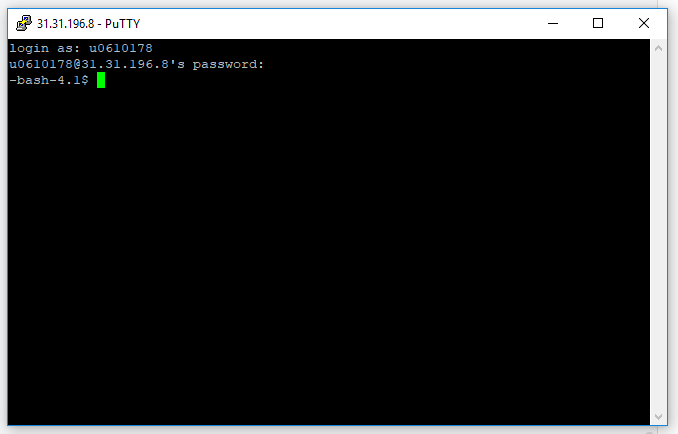
Готово, как только вы подключитесь по SSH, вы окажетесь в домашнем каталоге вашего хостинга. Консольные команды Linux представлены по ссылке. Обратите внимание: многие из этих команд выполнить на виртуальном хостинге не получится (установка и удаление пакетов, монтирование файловых систем и др.), так как у вас нет root-доступа.
Для ОС Linux доступ по SSH осуществляется через терминал, который уже предустановлен в самой системе.
-
1
Запустите терминал:
- в Unity (Ubuntu): «Главное меню» — в поисковой строке введите слово «Терминал». Либо просто нажмите комбинацию клавиш: Ctrl+Alt+T,
- в Xfce (Xubuntu): «Главное меню» — «Приложения» — «Система» — «Терминал»,
- в KDE (Kubuntu): «Главное меню» — «Приложения» — «Система» — «Терминал».
-
2
Введите команду:
ssh u1234567@123.123.123.123Где:
- u1234567 — логин учётной записи хостинга (Как узнать логин и пароль услуги хостинга?),
- 123.123.123.123 — IP-адрес сервера (Как узнать IP-адрес сервера?).
-
3
Нажмите Enter, введите пароль услуги хостинга.
Готово, вы успешно завершили SSH-подключение через терминал.
-
1
Запустите терминал. Для этого нажмите Cmd + Пробел, введите в поисковой строке Терминал и нажмите Enter.
-
2
Введите команду:
ssh логин@123.123.123.123Где:
- логин ― логин учетной записи хостинга,
- 123.123.123.123 ― IP-адрес сервера. Нажмите Enter.
-
3
Если подключение к устройству происходит впервые, то появится предупреждение о том, что ключ сервера не кешируется в реестре. Введите Yes и нажмите Enter:
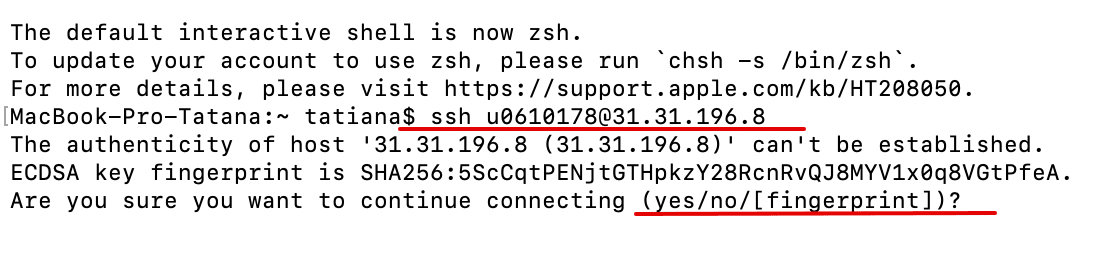
-
4
Введите пароль учетной записи.
Обратите внимание, в целях безопасности пароль, который вы вводите, не отображается на экране ни в виде самого пароля, ни в виде звёздочек:

Готово, вы подключились к виртуальному серверу по SSH. Чтобы сбросить подключение, введите команду exit или закройте терминал.
Можно ли создать дополнительного SSH-пользователя
На Hosting Linux подключение по SSH возможно только под основным логином хостинга (вида u1234567). Создать дополнительного пользователя SSH нельзя.
Как создать архив по SSH
Создание архива tar.gz
Подключитесь к серверу по SSH и выполните команду:
tar -czvf name.tar.gz path/folder-name/- Данная команда создаст архив папки path/folder-name/. Название архива — name.tar.gz,
- все файлы будут сжаты при помощи gzip,
- в процессе создания архива будет показан процесс архивации. Если данная информация вам не нужна, уберите ключ «v» из команды.
Разархивация происходит при помощи команды:
tar -xzvf name.tar.gzСоздание архива zip
Подключитесь к серверу по SSH и выполните команду:
zip -r имя-архива.zip /путь-к-папке
# пример
zip -r log.zip /var/logВ результате команды из примера будет создан архив папки /var/log со всем её содержимым. Имя созданного архива: log.zip. Разархивировать можно будет при помощи команды:
unzip имя-архива.zipКак создать или удалить папку по SSH
Чтобы создать папку, подключитесь к серверу по SSH и используйте команду:
mkdir new_folder_nameГде new_folder_name — имя создаваемой папки.
После подключения по SSH удалить папку можно с помощью команды:
rm -r folder_nameГде folder_name — имя удаляемой папки. Ключ —r делает рекурсивное удаление, то есть удаляет папку со всеми вложенными в неё папками и файлами.
Как изменить права на файлы и папки по SSH
Чтобы настроить права доступа к отдельному файлу:
- 1
-
2
Выполните команду:
chmod 755 /var/www/file_nameГде /var/www/file_name — полный путь до вашего файла (/полный-путь-до-корневой-папки-сайта/сам-файл).
Готово, права на файлы/папки будут изменены.
Чтобы рекурсивно настроить доступ ко всем папкам и файлам на вашем сайте:
- 1
-
2
Выполните команды:
find /dir_name -type d -exec chmod 755 {} \find /dir_name -type f -exec chmod 644 {} \Где dir_name — полный путь до корневой папки сайта (Как узнать корневую папку сайта?).
Первая команда изменит права для всех директорий внутри указанной на 755. Вторая — для файлов внутри указанной директории на 644.
Готово, права на файлы/папки будут изменены.
В качестве альтернативного способа вы можете использовать команду, чтобы сначала задать права всем файлам:
chmod -R 644 /dir_nameА затем назначить права 755 только на папки:
find /dir_name -type d -exec chmod 755 {} \Где dir_name — полный путь до корневой папки сайта (Как узнать корневую папку сайта?).
Как использовать кириллицу в терминале Linux
Если у вас ОС Linux, то при подключении к серверу по SSH вы можете использовать в терминале не только латиницу, но и кириллицу.
Если вы хотите использовать кириллицу в течение одного сеанса SSH, то после подключения введите в терминале команду:
export LC_ALL="ru_RU.UTF8"Если вы хотите использовать кириллицу постоянно, то нужно внести изменения файл в .bashrc. Для этого после подключения по SSH:
-
1
Откройте файл .bashrc с помощью текстового редактора vim или nano:
nano .bashrc #с помощью редактора nano vim .bashrc #с помощью редактора vim -
2
Добавьте в него строку:
export LC_ALL="ru_RU.UTF8"
Готово, теперь при любом подключении к SSH можно будет автоматически использовать кириллицу.
Внимание
Если вы выполнили все шаги инструкции, но не получили желаемого результата, напишите заявку в службу поддержки. Наши специалисты оперативно вам помогут!
Помогла ли вам статья?
Спасибо за оценку. Рады помочь 😊